Kako uključiti TV pomoću Google Home
Što treba znati
- Najlakše: preuzmite aplikaciju Google Home s Google Playa ili Apple App Storea.
- Trebat će vam Google Chromecast kako biste svojim televizorom mogli upravljati pomoću Google Home uređaja.
- Alternativna metoda: sam Chromecast će prepoznati glasovne naredbe putem aplikacije Google Home bez Google Home uređaja.
Ovaj članak objašnjava kako uključiti TV pomoću Google Home i uređaja za streaming Google Chromecast.
Ove upute odnose se na telefone s Androidom 5.1 i novijim ili Apple iOS 14.
Mogu li uključiti TV s Google Homeom?
Možete uključiti televizor s Google Homeom pomoću Google Chromecasta. Za to će vam trebati dvije stvari, TV s podrškom za CEC i ključ za Google Chromecast. Ukratko, CEC ili Consumer Electronics Control omogućuje uključivanje vašeg TV-a putem HDMI uređaja kao što je streaming player.
Može li Google Home Mini kontrolirati moj TV?
Google Home može kontrolirati postavke napajanja na vašem TV-u, ali prvo ćete morati povezati Google Home s Chromecastom da biste nastavili.
Povežite Google Chromecast s televizorom.
Instalirajte aplikaciju Google Home na svoj pametni telefon putem Google Playa ili Apple App Storea.
Otvori Google Home aplikaciju i automatski će tražiti uređaje u blizini.
Zatim ćete na zaslonu biti upitani da odaberete uređaj za postavljanje.
-
Nakon što odaberete svoj uređaj, prijavit ćete se na svoj Google račun i Chromecast će se sada sinkronizirati s Google Home uređajem.
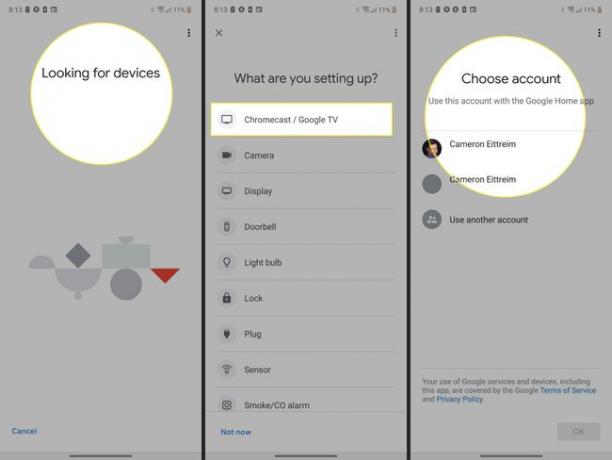
Trebat ćete napraviti probni rad i reći ili "OK, Google, uključi moj TV" ili "OK, Google, uključi TV." iOS metoda će biti identična, jer je aplikacija Google Home nepromijenjena za Apple pametni telefon i tablet uređaja.
Nakon što je TV uključen, možete koristiti Google Home za upravljanje Chromecastom svojim glasom. Dajte mu različite naredbe, poput podizanja i smanjivanja glasnoće ili otvaranja određene aplikacije za streaming koju želite gledati.
Vaš Chromecast i aplikacija Google Home moraju biti na istoj Wi-Fi mreži kako bi ispravno radili zajedno. Ako imate više Chromecasta pod istim krovom, poželjet ćete jedan postaviti kao zadani TV.
Zašto moj Google Home neće uključiti moj TV?
Sami Chromecast ili Google Home ne mogu kontrolirati postavke napajanja na vašem TV-u bez CEC-a. Morate otići u izbornik postavki i omogućiti ovu opciju prije nego što ćete moći koristiti Google Home za isključivanje televizora.
CEC se ne naziva uvijek isto, ovisno o brendu televizora, pa ćete htjeti pripaziti i na njegova druga imena koja su poznata u industriji.
- AOC: E-link
- Emerson: Fun-Link
- Hitachi: HDMI-CEC
- ITT: T-Link
- LG: SimpLink
- Loewe: Digital Link ili Digital Link Plus
- Magnavox: Fun-Link
- Mitsubishi: NetCommand za HDMI ili Realink za HDMI
- Onkyo: RIHD
- Panasonic: HDAVI Control, EZ-Sync ili Viera Link
- Philips: EasyLink
- Pionir: Kuro Link
- Runco International: RuncoLink
- Samsung: Anynet+
- Oštro: Aquos Link
- Sony: BRAVIA Sync, BRAVIA Link, Kontrola za HDMI
- Sylvania: Fun-Link
- Toshiba: CE-Link ili Regza Link
Pitanja
-
Kako mogu povezati Google Home s televizorom?
Google Home radi s velikim brojem televizora LG, Panasonic, Sony, Samsung, Vizio i drugih. Povežite Google Home s televizorom putem Chromecasta ili koristite TV s ugrađenim Chromecastom. Druga mogućnost: povežite Google Home s televizorom putem univerzalnog daljinskog upravljača treće strane, kao što je Logitech Harmony Remote.
-
Kako mogu povezati Google Home s televizorom bez Chromecasta?
Brojni televizori imaju ugrađen Chromecast; upotrijebite aplikaciju Google Home za dodavanje televizora kao novog uređaja. Alternativno, povežite Google Home s televizorom pomoću kompatibilnog univerzalnog daljinskog upravljača, kao što je daljinski upravljač Logitech Harmony. Ako imate Roku uređaj, povežite ga s Google Homeom samo putem Androida Aplikacija Quick Remote.
-
Kako mogu povezati Google Home sa Samsung pametnim televizorom?
Do povežite Google Home sa Samsung pametnim televizorom, preuzmite aplikacije Samsung SmartThings i Google Home. U aplikaciji SmartThings prijavite se na svoj Samsung račun i dodajte svoj TV, a zatim otvorite aplikaciju Google Home i dodirnite dodati (znak plus) > Postavite uređaj > Radi s Googleom. Traziti SmartThings, prijavite se na svoj Samsung račun, a zatim dodirnite Ovlastiti za povezivanje SmartThingsa s Google Homeom.
